از طریق منوی جستجو مطلب مورد نظر خود در وبلاگ را به سرعت پیدا کنید
روش نصب MONO در UBUNTU 20.04
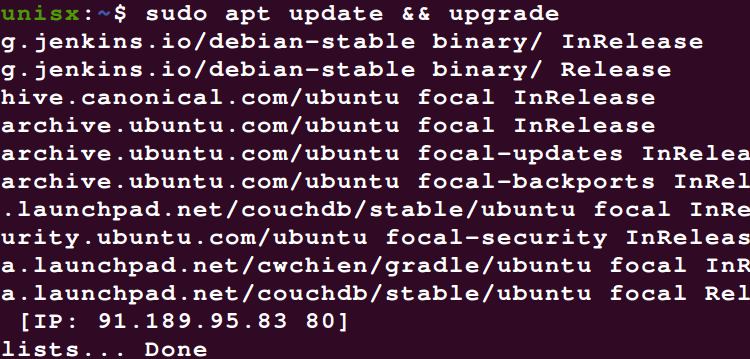
سرفصلهای مطلب
Mono یکی از نرم افزارهای منبع باز است که به ایجاد چندین پلتفرم برای محاسبات کمک می کند. می توان آن را به عنوان نرم افزار منبع باز در نظر گرفت که در اصل تلاش رایگان مایکروسافت است. جذابیت اصلی آن تدوین برنامه های کاربردی برای پلتفرم های مختلف است. این یک ابزار حساس برای توسعه دهندگان برای ایجاد برنامه های کاربردی موثر و قابل اعتماد است. برای درک کامل هسته mono باید درک اولیه و تجربه عملیاتی اوبونتو را داشته باشید. چارچوب مرکزی آن شامل زمان اجرا زبان مشترک به همراه زبان استاندارد بین المللی برنامه نویسی ECMA است. در این راهنما، می توانید درک محکمی از نصب مونو به دست آورید روی اوبونتو 20.04 بدون هیچ گونه ناراحتی. شما می توانید از مزایای توسعه ابزارهای نرم افزاری که از طریق استاندارد زبان برنامه نویسی با نصب مونو بهبود یافته اند لذت ببرید.
فرآیند نصب
شما می توانید به طور موثر قابلیت های سیستم خود را برای تولید برنامه های برنامه نویسی چندگانه از طریق mono افزایش دهید و شامل 3 مرحله کلی برای نصب صحیح در یک سیستم است. مراحل نصب مونو به شرح زیر است.
مرحله شماره 1: به روز رسانی بسته
مرحله شماره 2: افزودن APT برای مونو
مرحله سوم: نصب مونو
مرحله چهارم: تأیید
الزامات
تنها شرط لازم برای نصب مونو این است که با استفاده از آن وارد سرور شوید root کاربر یا شما همچنین می توانید از طریق کاربر که شامل آن است وارد سرور شوید sudo امتیازات
به روز رسانی بسته
این process به روز رسانی بسته مانند یک قانون سرانگشتی استاندارد برای نصب هر سرور یا برنامه ای است روی لینوکس. در این مرحله از 2 دستور apt اولیه در شما استفاده می کنیم terminal به روز رسانی و ارتقاء بسته های سیستم موجود.

افزودن APT برای مونو
اکنون ضروریات مونو را با استفاده از دستور زیر نصب کنید.
نرم افزار-خواص-مشترک

هنگامی که مخزن اضافه شد، میتواند به شما کمک کند تا تمامی نسخههای بهروزرسانیشده مونو را بدون هیچ مشکلی نصب کنید. اکنون باید کلید را استخراج کنید و هم مخزن و هم کلید آن را قرار دهید روی سرور اوبونتو شما دستور اول کلید را استخراج می کند و فرمان دوم دایرکتوری را در سرور اضافه می کند.
3FA7E0328081BFF6A14DA29AA6A19B38D3D831EF

اصلی پایدار-بیونیک

اکنون می توانید به مخزن مونو خود دسترسی داشته باشید روی دستگاه اوبونتو شما بدون هیچ مشکلی.
نصب مونو
ابتدا بسته را به روز کنید تا از اضافه شدن APT در اوبونتو اطمینان حاصل کنید.

برای نصب نرم افزار mono می توانید دستور زیر را کپی کنید.

عبارت mono-complete در این دستور، بسته کامل مونو را نشان میدهد که تمام ویژگیها و ابزارهای آن را تشکیل میدهد. اگر تمایل دارید پروژه خود را از طریق روش توسعه IDE بسازید، از این دستور استفاده کنید.

تایید
می توانید تست واحد را انجام دهید روی برنامه نصب شده شما، اما این مرحله اجباری نیست، این دستور را برای اجرای تست Nunit اعمال کنید.

پس از نصب، تنها کاری که باید انجام دهید این است که عملکرد نرم افزار mono را که در سیستم خود نصب کرده اید، بررسی کنید. از این دستور برای تایید استفاده کنید

صفحه خروجی اطلاعات را نمایش می دهد روی تأیید نصب مونو به همراه نسخه آن و سایر جزئیات خاص.
نتیجه
نصب مونو روی اوبونتو شما را در انجام چند کار تسهیل می کند. همچنین می توانید از زبان زمان اجرا و ابزارهای توسعه آن بهره مند شوید. این راهنما هر مرحله را با دقت توضیح می دهد تا درک عمیقی از هر مرحله داشته باشید. به این ترتیب می توانید به طور موثری از مونو عملیاتی استفاده کنید.
لطفا در صورت وجود مشکل در متن یا مفهوم نبودن توضیحات، از طریق دکمه گزارش نوشتار یا درج نظر روی این مطلب ما را از جزییات مشکل مشاهده شده مطلع کنید تا به آن رسیدگی کنیم
زمان انتشار: 1403-01-03 22:34:04



